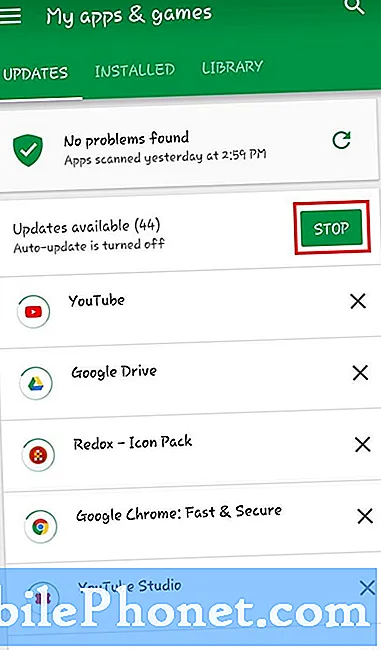
Obsah
Tento príspevok vás naučí, ako skontrolovať aktualizácie Obchodu Play na Samsung Galaxy Tab S6. Čítajte ďalej a pozrite si podrobný návod.
Rovnako ako všetky ostatné aplikácie, aj Obchod Google Play dostáva pravidelné aktualizácie, ktoré zaisťujú optimálne funkcie a stabilitu systému.
Vo väčšine prípadov si nemusíte uvedomiť, že aplikácia Obchod Play vo vašom zariadení je už aktualizovaná, pretože ide o predinštalovanú aplikáciu, a preto sa oprávňuje na aktualizáciu bez toho, aby vyžadovala povolenie používateľa. Existujú však prípady, keď dôjde k chybe a Google Play Store nebude môcť sám aktualizovať. To je prípad, keď je potrebná aktualizácia aplikácie prostredníctvom súboru APK.
Posledná verzia Obchodu Play (od tohto písania) je 21.0.17 - všetko. Vhodnými zariadeniami sú zariadenia so systémom Android 4.0 a novším OS.
Ak si chcete skontrolovať a skontrolovať, či máte najnovšiu verziu Obchodu Play, neváhajte a pozrite si toto krátke demo.
Jednoduché kroky na kontrolu aktualizácií obchodu Play na tablete Galaxy Tab S6
Potrebný čas: 5 minút
Nasledujúce kroky sú použiteľné pre rozhranie Galaxy Tab S6 a ďalšie zariadenia so systémom Android bežiace na operačnom systéme Android 10 alebo novšom. Skutočné obrazovky a položky ponúk medzi modelmi zariadení sa môžu mierne odlišovať.
- Keď ste pripravení, prejdite na plochu tabletu a potom potiahnite prstom zo stredu dolnej časti displeja nahor.
Týmto prístupom získate prístup do prehliadača aplikácií. V prehliadači Aplikácie uvidíte rôzne ikony, ktoré slúžia ako ovládacie prvky odkazov na vstavané služby a aplikácie tretích strán nainštalované v zariadení.

- Ak chcete pokračovať, vyhľadajte ikonu Obchod Google Play a klepnite na ňu.
V ďalšom okne sa spustí aplikácia Obchod Google Play.
V aplikácii Obchod Play môžete vyhľadávať a prehľadávať obsah, ktorý chcete stiahnuť.
Uistite sa, že ste sa prihlásili do správneho účtu Google. V opačnom prípade zadajte svoje prihlasovacie údaje a prihláste sa do svojho účtu Google.
- Ak chcete získať prístup k nastaveniam Obchodu Play, klepnite na ikonu ponuky predstavovanú tromi krátkymi vodorovnými čiarami v ľavom hornom rohu vyhľadávacieho panela.
Otvorí sa bočné menu so zoznamom rôznych položiek a možností správy.

- Posuňte sa nadol na položky ponuky a klepnite na Nastavenia.
Otvorí sa ďalšie okno s hlavnou ponukou nastavení aplikácie Obchod Google Play.

- Posunutím trochu nadol zobrazíte viac položiek.
Potom klepnite na možnosť verzie Obchodu Play v sekcii O mne.Zariadenie potom začne kontrolovať dostupné aktualizácie aplikácie Obchod Google Play.

- Ak je aplikácia aktualizovaná, zobrazí sa vyskakovacie okno s oznámením, že Obchod Google Play je aktuálny. To tiež znamená, že už nemusíte ísť ďalej. Namiesto toho iba klepnutím na OK zatvorte rozbaľovaciu ponuku.
Ak je k dispozícii nová verzia, prečítajte si a skontrolujte informácie o softvéri a potom postupujte podľa zvyšných pokynov na obrazovke.

Náradie
- Android 10
Materiály
- Samsung Galaxy Tab S6
Najnovšiu verziu obchodu Google Play je možné stiahnuť aj prostredníctvom súboru APK prostredníctvom webov, technologických blogov a dôveryhodných fór.
Medzi inými možnosťami možno tiež zvážiť použitie zrkadla APK.
Ak to chcete urobiť, otvorte vo svojom prehliadači web APK Mirror a vyhľadajte obchod Google Play. Všetky verzie aplikácie Obchod Play sa potom zobrazia v dolnej časti stránky.
Vyhľadajte a klepnite na ikonu Stiahnutie vedľa verzie Obchodu Google Play, ktorú si chcete stiahnuť a nainštalovať do svojho zariadenia.
A to sa týka všetkého v tomto výučbe.
Ak si chcete pozrieť komplexnejšie návody a videá s riešením problémov na rôznych mobilných zariadeniach, navštívte stránku Kanál Droid Guy na YouTube kedykoľvek.
Dúfam, že to pomôže!
RELEVANTNÉ PRÍSPEVKY:
- Ako získať oznámenia o aktualizácii aplikácie v obchode Play Galaxy S20
- Ako opraviť obchod Google Play, ktorý prestáva fungovať alebo stále zlyháva na Nokii 6 2019 (jednoduché kroky)
- Ako opraviť obchod Google Play, ktorý neustále zlyháva, sa nebude správne načítať do vášho Huawei Mate 10 Lite [Sprievodca riešením problémov]


